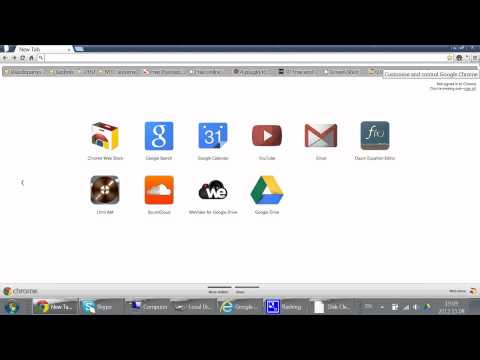
Turinys
- Staliniai kompiuteriai arba nešiojamieji kompiuteriai
- Mobilieji įrenginiai
- Kaip jį užkirsti kelią pirmojoje vietoje
Yra daug priežasčių, dėl kurių galbūt norėsite ištrinti savo interneto paieškos istoriją, kai kurios iš jų yra labai tinkamos. Štai kaip tai padaryti.
Pirmiausia, naršyklės istorija ir paieškos istorija yra du skirtingi dalykai. Šiame vadove bus parodyta, kaip ištrinti paieškos istoriją, ir parengsime atskirą vadovą, kaip ištrinti naršyklės istoriją artimiausioje ateityje.
Jei esate prisijungę prie „Google“ paskyros, kiekviena jūsų atlikta paieška bus užregistruota ir saugoma „Google“ paieškos istorijoje. „Google“ gali naudoti šiuos duomenis, kad sužinotų daugiau apie jus, kaip asmenį, ir patenkins būsimus paieškos rezultatus ar net skelbimus pagal tai, ko ieškojote. Tačiau, jei nenorite, kad „Google“ nuspręstų pagal jūsų ieškomus dalykus, tikriausiai yra gera idėja ištrinti paieškos istoriją.
Ketinu, kaip galite ištrinti „Google“ paieškos istoriją darbalaukyje arba nešiojamame kompiuteryje, taip pat, kaip jį ištrinti mobiliajame įrenginyje.

Staliniai kompiuteriai arba nešiojamieji kompiuteriai
Jei norite ištrinti „Google“ paieškos istoriją darbalaukyje arba nešiojamame kompiuteryje, tiesiog atlikite šiuos paprastus veiksmus:
- Eikite į www.google.com/history. Gali būti paprašyta pirmiausia prisijungti, jei dar nesate.
- Turėtumėte matyti ekraną, kuriame rodoma ankstesnė paieškos veikla. Eikite į priekį ir spustelėkite įrankio piktogramą viršutiniame dešiniajame kampe ir spustelėkite Nustatymai.

- Šioje teksto dalyje bus nuoroda Ištrinti viską. Spustelėkite tą, tada spustelėkite Gerai Ištrinti viską dar kartą, kai pasirodys iššokantis langas.

- Jei nenorite, kad „Google“ ir toliau stebėtų jūsų paieškos istoriją, eikite į priekį ir spustelėkite Išjunk. Visi nustatyti!
Mobilieji įrenginiai
Yra keli būdai, kaip ištrinti „Google“ paieškos istoriją iš mobiliojo įrenginio. Galite atidaryti savo mobiliojo interneto naršyklę ir eiti per tuos pačius veiksmus kaip ir anksčiau, arba galite tai padaryti naudodami „Google“ paieškos programą „iOS“ arba „Android“. „Android“ procesas yra toks pats, kaip pirmiau minėti veiksmai. Tiesiog įveskite pirmiau pateiktą URL į paieškos juostą „Google“ paieškos programoje ir atlikite būtent tai, kas nurodyta pirmiau, bet tik mažesniame ekrane.
Kaip ir „iOS“ naudotojams ir „Google“ paieškos programai, tiesiog atidarykite ir atlikite šiuos veiksmus:
- Prisijunkite prie „Google“ paskyros, jei dar nepaliesite Prisijungti viršutiniame dešiniajame kampe.

- Toliau bakstelėkite viršutiniame kairiajame kampe esančią „Gear“ piktogramą ir pereikite prie Privatumas> Naršymas.
- Paspausti Išvalykite įrenginio istoriją, ir bakstelėkite jį dar kartą, kai pasirodys iššokantis langas.

- Jei nenorite, kad „Google“ ir toliau stebėtų jūsų paieškos istoriją jūsų „iPhone“ ar „iPad“, eikite į priekį ir perjungite perjungimo jungiklį prie „off“ šalia Įrenginio istorija.
- Paspausti padaryta viršutiniame dešiniajame kampe atlikite užduotį.
Kaip jį užkirsti kelią pirmojoje vietoje
Taigi dabar, kai ištrinote paieškos istoriją, tikriausiai nenorite, kad „Google“ stebėtų jūsų paieškas, ir mes jau parodėme keletą būdų, kaip kartą ir visiems laikams išjungti paieškos istoriją.
Tačiau dar vienas paprastas būdas užkirsti kelią „Google“ stebėti jūsų paieškos istoriją ir susieti ją su „Google“ paskyra yra tiesiog naudoti tik inkognito režimą arba privatų naršymo režimą pasirinktame naršyklėje. Tai atveria naują langą, kuris leidžia jums prisijungti iš bet kurios paskyros ir iš viso neišsaugo paieškos ar naršyklės istorijos. Tai puikus būdas naudoti, jei nesijaučiatės su jokiais „Google“ paskyros nustatymais.
Priešingu atveju, mes labai rekomenduojame laiko, kad pakeistumėte šiuos nustatymus tiek darbalaukyje, tiek nešiojamame kompiuteryje ir mobiliuosiuose įrenginiuose. Būsite dėkingi jums.


